PS-快速蒙版-电线抠图图文教程发布时间:2022年02月21日 08:01
虎课网为您提供综合教程版块下的PS-快速蒙版-电线抠图图文教程,本篇教程使用软件为PS(2021),难度等级为初级练习,下面开始学习这节课的内容吧!
本节课讲解 Photoshop(简称PS)软件 - 快速蒙版 - 电线抠图,同学们可以在下方评论区进行留言,老师会根据你们的问题进行回复,作业也可以在评论区进行提交。

课程核心知识点:快速蒙版工具的使用。
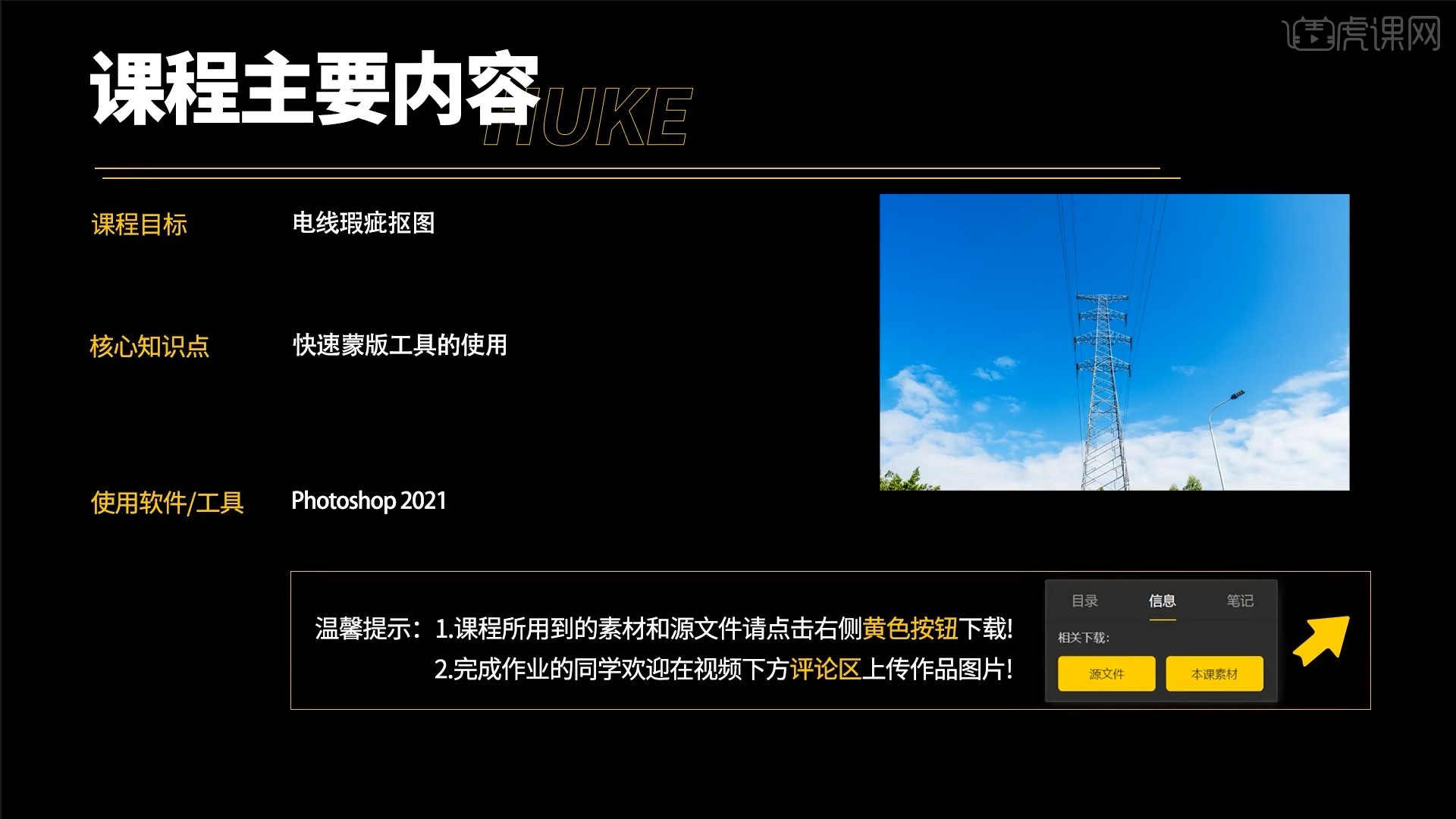
学完本课内容后,同学们可以根据下图作业布置,在视频下方提交作业图片,老师会一一解答。
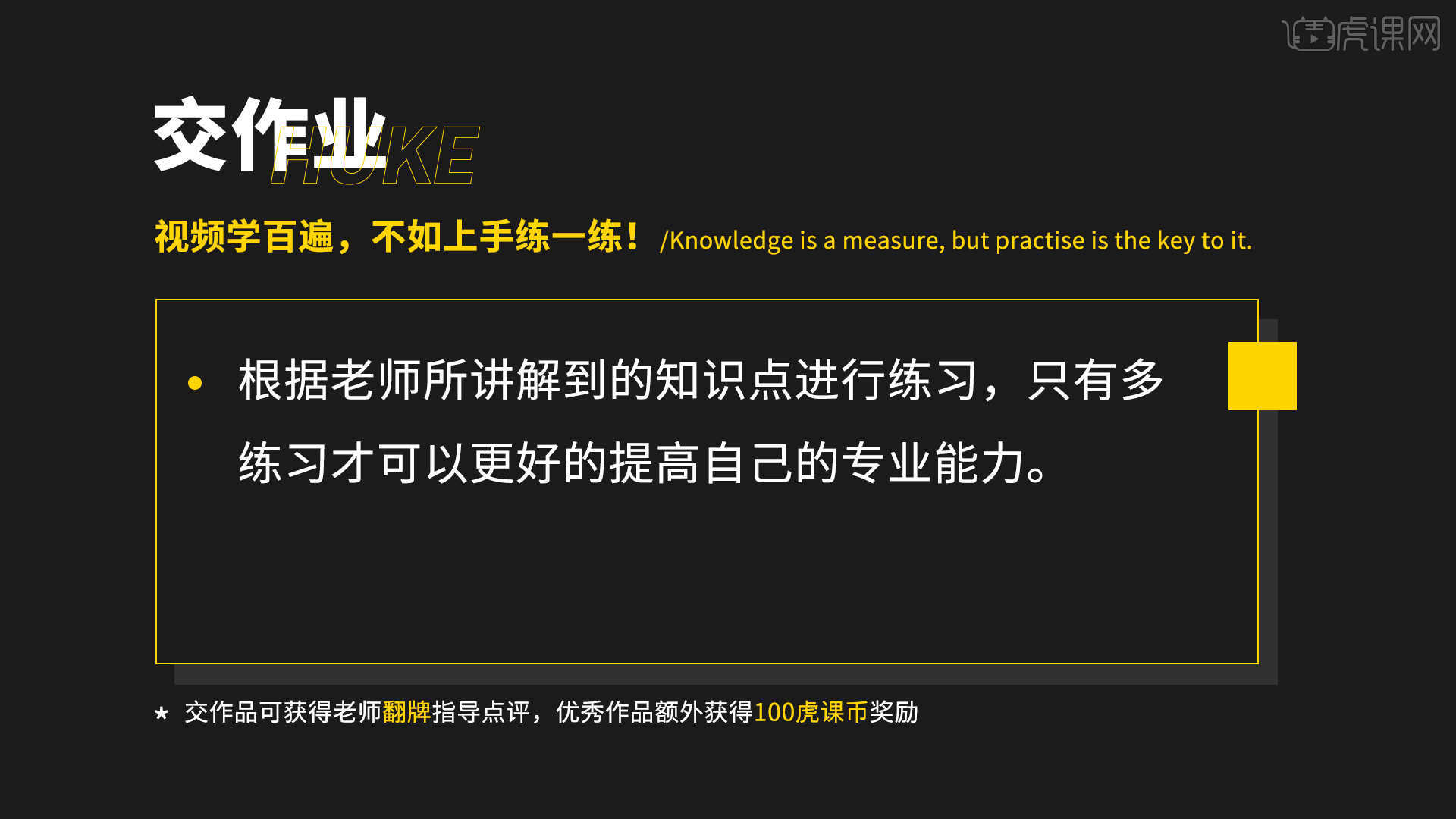
那我们开始今天的教程吧。
1.在PS中打开原图,【复制图层 快捷键:Ctrl+J】,使用【套索工具 快捷键:L】选中电线杆部分,如图所示。
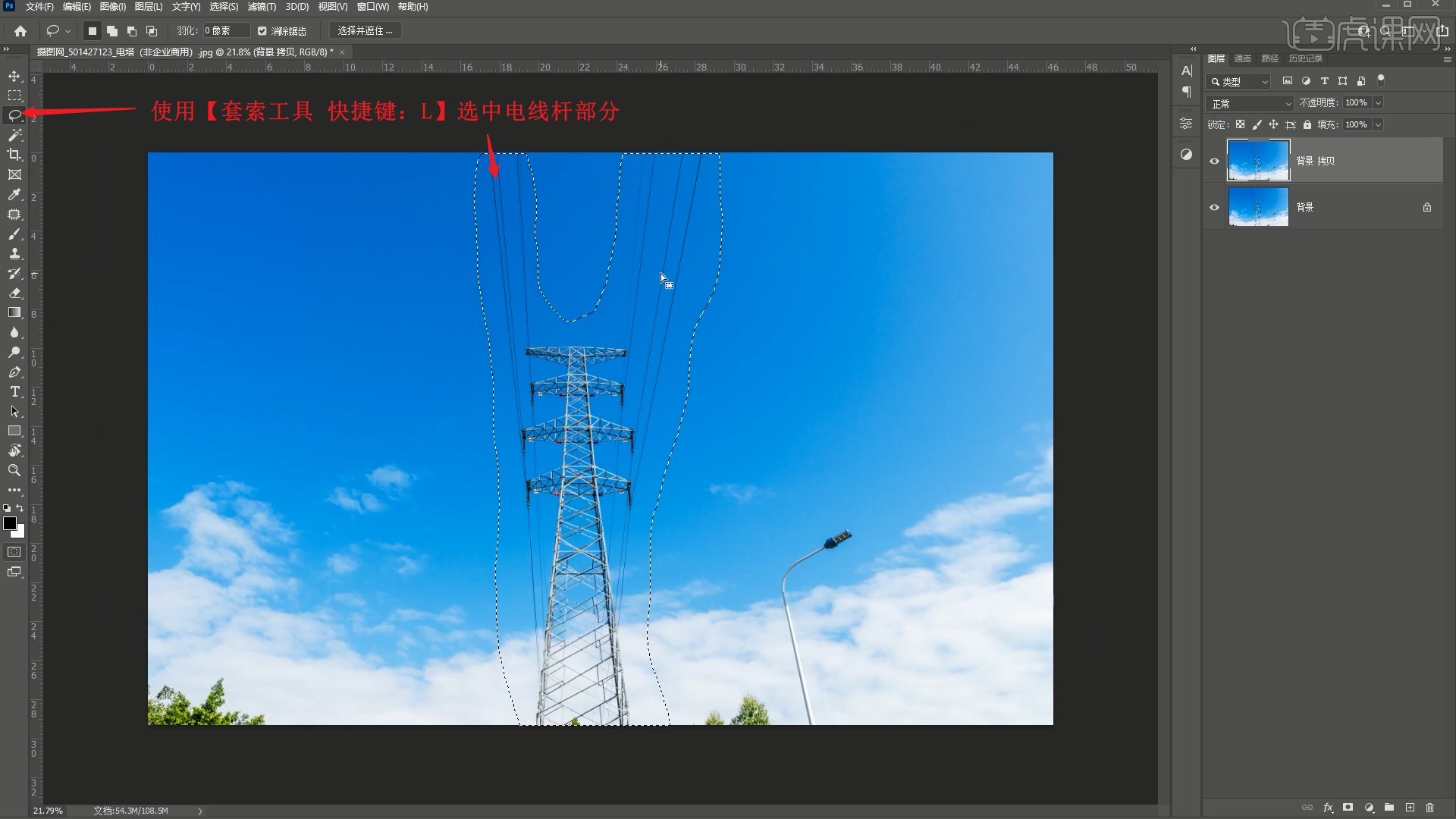
2.【双击】【快速蒙版】,不透明度为50%,如图所示。
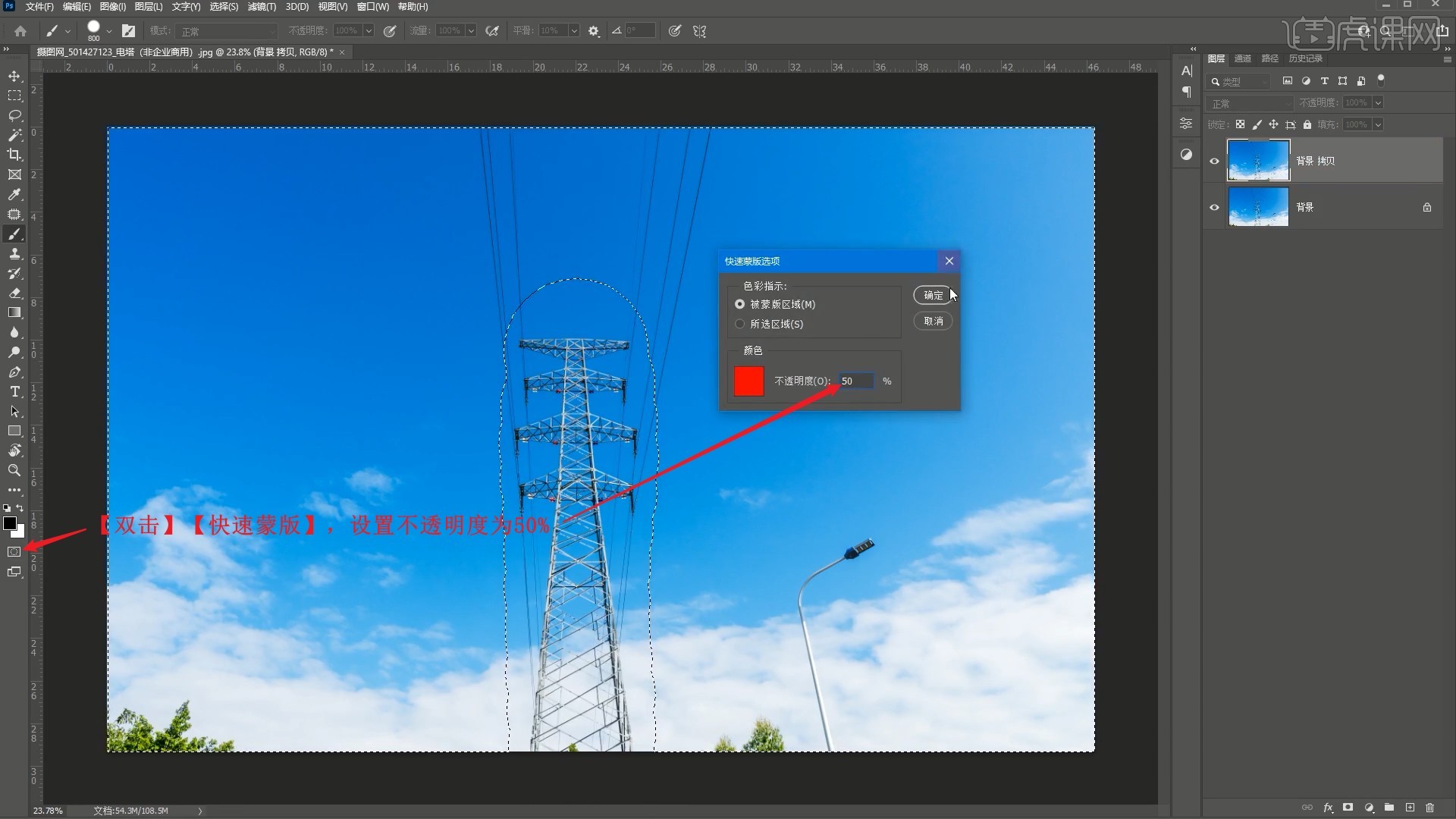
3.启用【快速蒙版 快捷键:Q】时图层会变为红色,使用【画笔工具 快捷键:B】涂抹覆盖电线塔,如图所示。

4.再次【按Q键】,即可快速创建选区,如图所示。

5.如果想要单独提亮这一部分,【选区反向 快捷键:Ctrl+Shift+I】,添加【曲线】,上拉曲线提亮,如图所示。

6.【双击】【快速蒙版】,色彩指示选择所选区域,即可直接选中我们绘制选中的部分,不需要【选区反向】,如图所示。

7.注意在启用【快速蒙版】时【画笔工具】的前景色、背景色一定是纯黑色和纯白色,具体可参考视频内老师的讲解。

8.启用【快速蒙版】,使用【画笔工具】选中电线杆和灯,如图所示。

9.再次【按Q键】,快速创建选区,选择【编辑-内容识别填充】,如图所示。

10.点击【确定】,即可完美去除电线塔和灯,如图所示。

11.执行【盖印图层 快捷键:Ctrl+Shift+Alt+E】,使用【仿制图章工具 快捷键:S】调整图章的不透明度为30%,修理天空识别填充后的瑕疵,即可完成抠图,如图所示。

12.回顾本节课所讲解到的内容,同学们可以在下方评论区进行留言,老师会根据你们的问题进行回复。

13.最终效果如图所示,视频学百遍,不如上手练一练!你学会了吗?

以上就是PS-快速蒙版-电线抠图图文教程的全部内容了,你也可以点击下方的视频教程链接查看本节课的视频教程内容,虎课网每天可以免费学一课,千万不要错过哦!



















